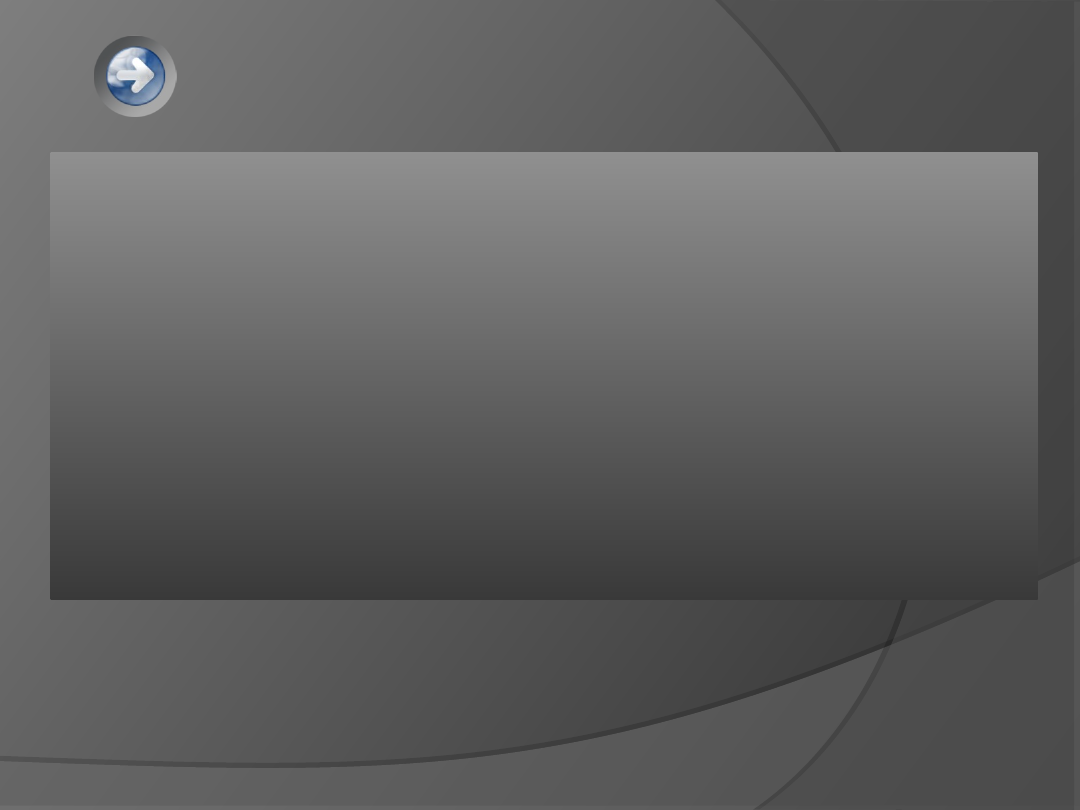
NORTON COMMANDER – JEST TO MENEDŻER PLIKÓW,
PROGRAM DO ZARZĄDZANIA PLIKAMI I KATALOGAMI
W SYSTEMIE DOS I WINDOWS. NAPISANY PRZEZ
JOHNA SOCHĘ I FIRMOWANY PRZEZ PETER NORTON
COMPUTING, STĄD JEGO NAZWA.
KONCEPCJA DZIAŁANIA PROGRAMU OPARTA BYŁA NA
SCHEMACIE POLECEŃ SYSTEMU DOS:
Norton Commander co to
jest
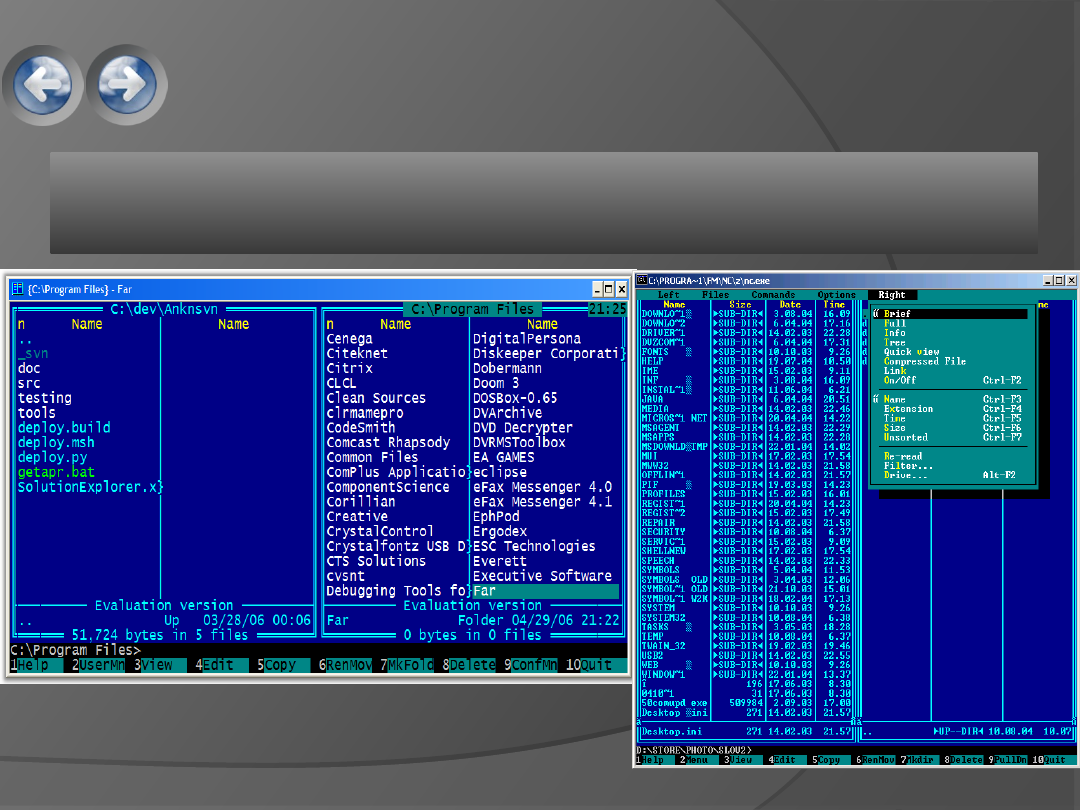
NAJBARDZIEJ CHARAKTERYSTYCZNYMI ELEMENTAMI EKRANU PROGRAMU NC SĄ DWA PANELE ZAWIERAJĄCE
PRZEWAŻNIE LISTĘ KATALOGÓW I PLIKÓW
.
KAŻDY Z PANELI MOŻE PRZEDSTAWIAĆ INFORMACJE Z TEGO
SAMEGO LUB RÓŻNYCH DYSKÓW.
Norton Commander jak
wygląda?
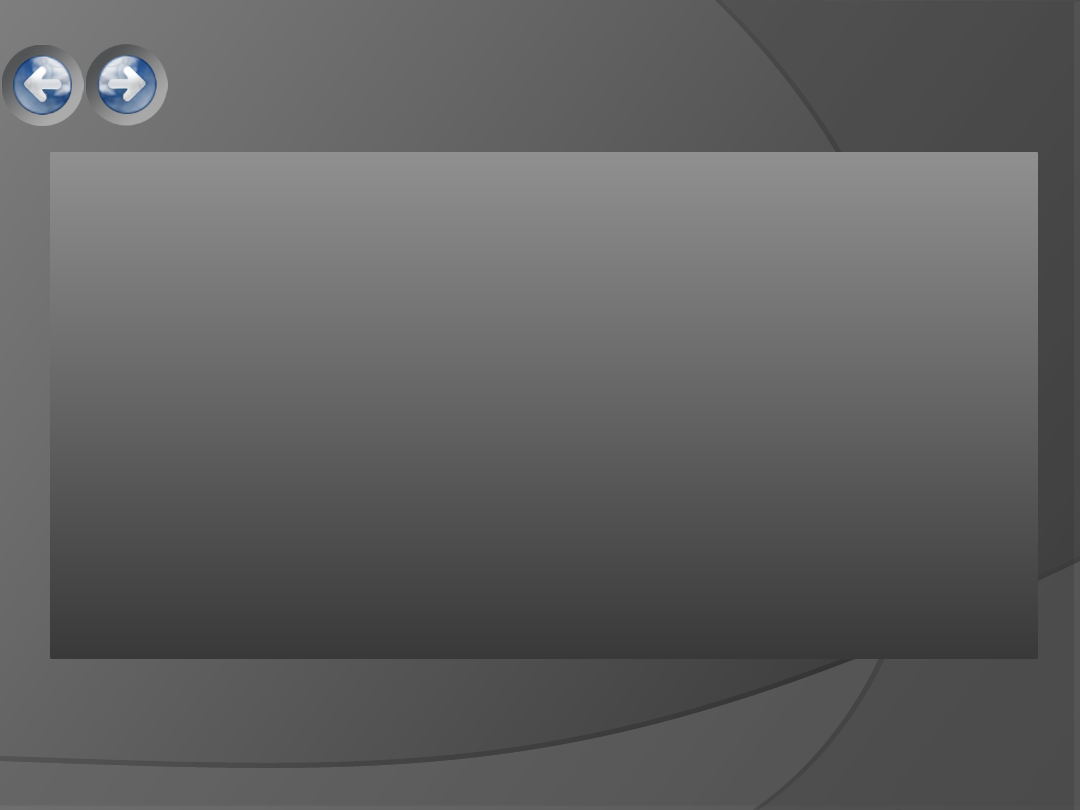
EKRAN NC SKŁADA SIĘ Z PIĘCIU CZĘŚCI:
AKTUALNA ŚCIEŻKA DOSTĘPU (D:\),
WIERSZY Z PLIKAMI I KATALOGAMI,
STATUSU - POWTÓRZENIE PODŚWIETLONEJ LINII
(ASSEMBLER SUB-DIR 97.09.02 22:54),
LINII POLECEŃ DOS-U (D:\>) UWAGA TA LINIA MA
PIERWSZEŃSTWO.
DOLNEGO MENU (SYMBOLIZUJĄCEGO KLAWISZE
FUNKCYJNE
)
Norton Commander
opis
ekranu
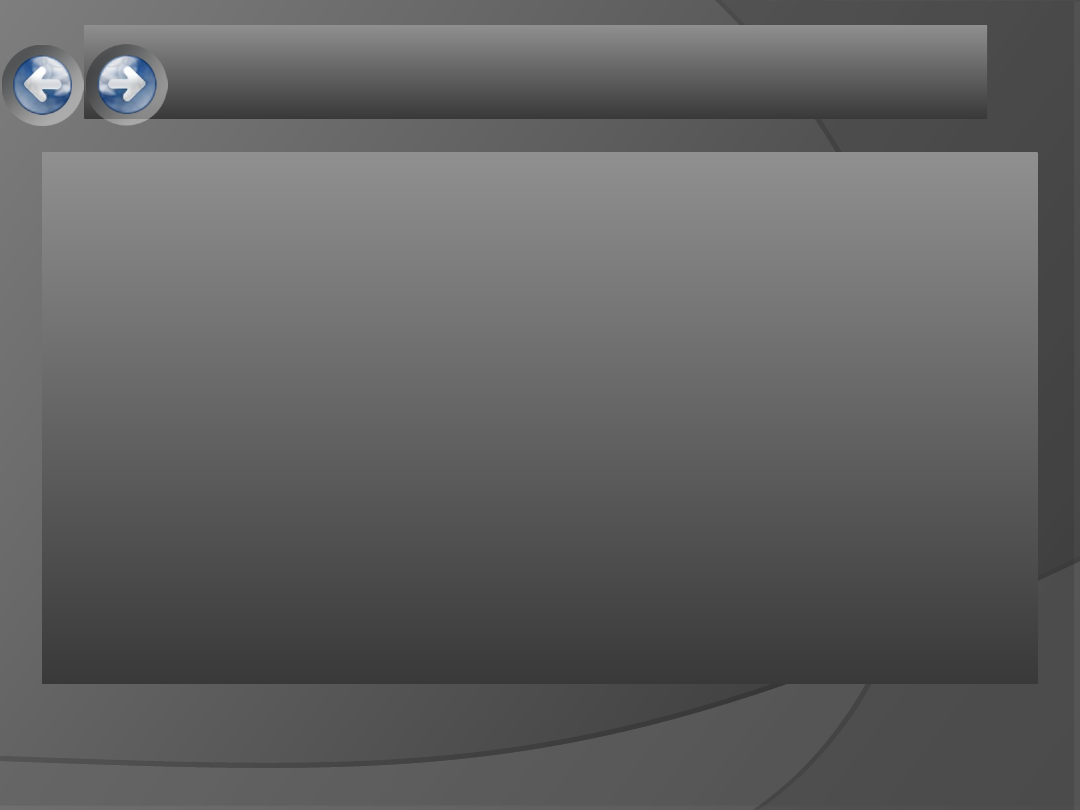
W CELU URUCHOMIENIA WYBRANEGO PROGRAMU NALEŻY
ODSZUKAĆ W PRAWYM LUB LEWYM PANELU ODPOWIEDNI
KATALOG , WEJŚĆ DO NIEGO ( PRZEZ PODŚWIETLENIE NAZWY
KATALOGU I WCIŚNIĘCIE ENTER ) , PODŚWIETLIĆ PLIK
URUCHAMIAJĄCY DANY PROGRAM (ZWYKLE Z
ROZSZERZENIEM –EXE ) I PONOWNIE WCISNĄĆ ENTER. TO
SAMO DZIAŁANIE MOŻNA ZREALIZOWAĆ PRZEZ WPISANIE W
WIERSZU POLECEŃ ( ZNAJDUJE SIĘ POD PANELAMI)
ODPOWIEDNIEJ ŚCIEŻKI DOSTĘPU DO PLIKU
URUCHAMIAJĄCEGO PROGRAM ORAZ NAZWĘ TEGO PLIKU.
Uruchamianie programów z poziomu
norton commander
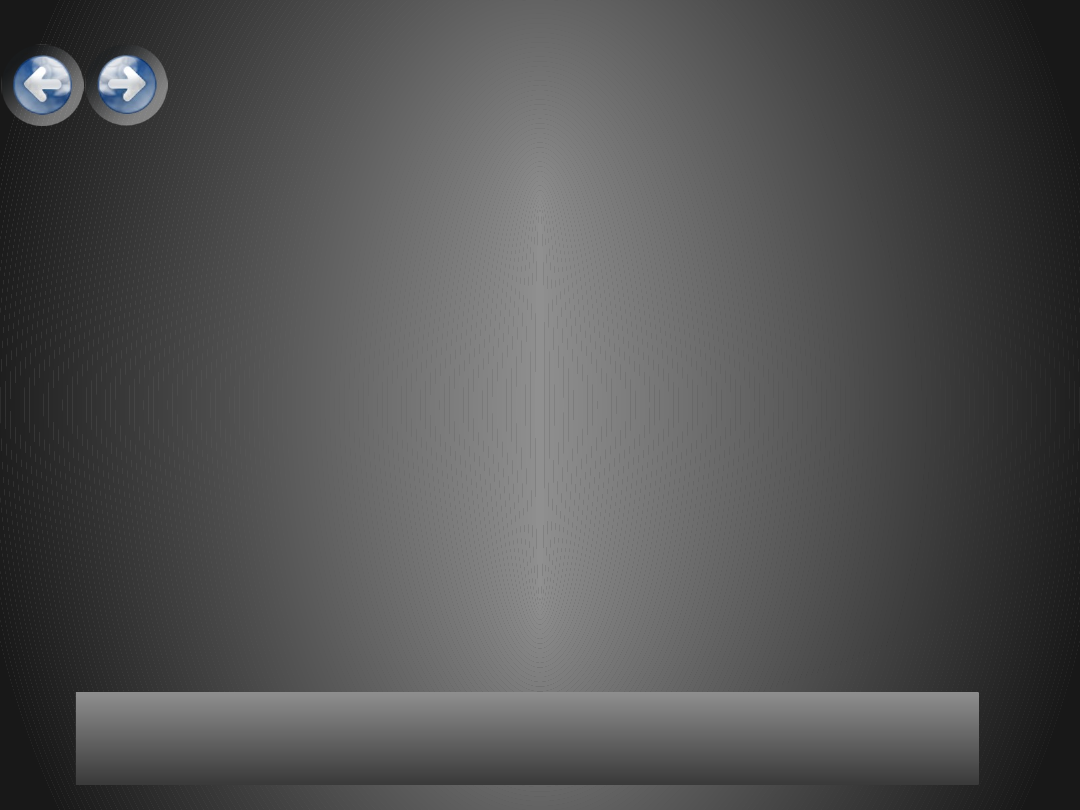
PORUSZANIE SIĘ POMIĘDZY PANELAMI (OKNAMI).
[ENTER]
PRZENOSZENIE SIĘ POMIĘDZY POZIOMAMI KATALOGÓW.
URUCHOMIENIE PROGRAMU.
POTWIERDZENIE WYBORU.
PRZEJŚCIE DO NOWEJ LINII PODCZAS EDYTOWANIA TEKSTU.
[F1] - HELP
KLAWISZ WYWOŁUJE POMOC. W POMOCY MOŻNA ZNALEĽĆ WSKAZÓWKI DOTYCZĄCE KORZYSTANIA Z
POSZCZEGÓLNYCH POLECEŃ.
[F2] - MENU
WYWOŁANIE MENU UŻYTKOWNIKA.
[F3] - VIEW (DOT. TYLKO PLIKÓW)
PODGLĄD PLIKU. STOSUJĄC TĘ FUNKCJĘ NIE MOŻNA WPROWADZAĆ ZMIAN W PLIKU.
[F4] - EDIT (DOT. TYLKO PLIKÓW)
EDYCJA PLIKU.
[F5] - COPY
KOPIOWANIE KATALOGÓW I PLIKÓW.
[F6] - RENMOV
ZMIANA NAZWY I/LUB PRZENOSZENIE PLIKÓW I KATALOGÓW.
[F8] - DELETE
KASOWANIE KATALOGÓW I PLIKÓW.
[F9] - PULLDN
WEJŚCIE DO GÓRNEGO MENU.
[F10] - QUIT
ZAKOŃCZENIE PRACY NC,
ZAKOŃCZENIE EDYCJI PLIKU.
[ESC]
REZYGNACJA Z WYKONYWANIA KOMENDY.
ZAKOŃCZENIE EDYCJI PLIKU
Wybrane polecenia Norton
Commander
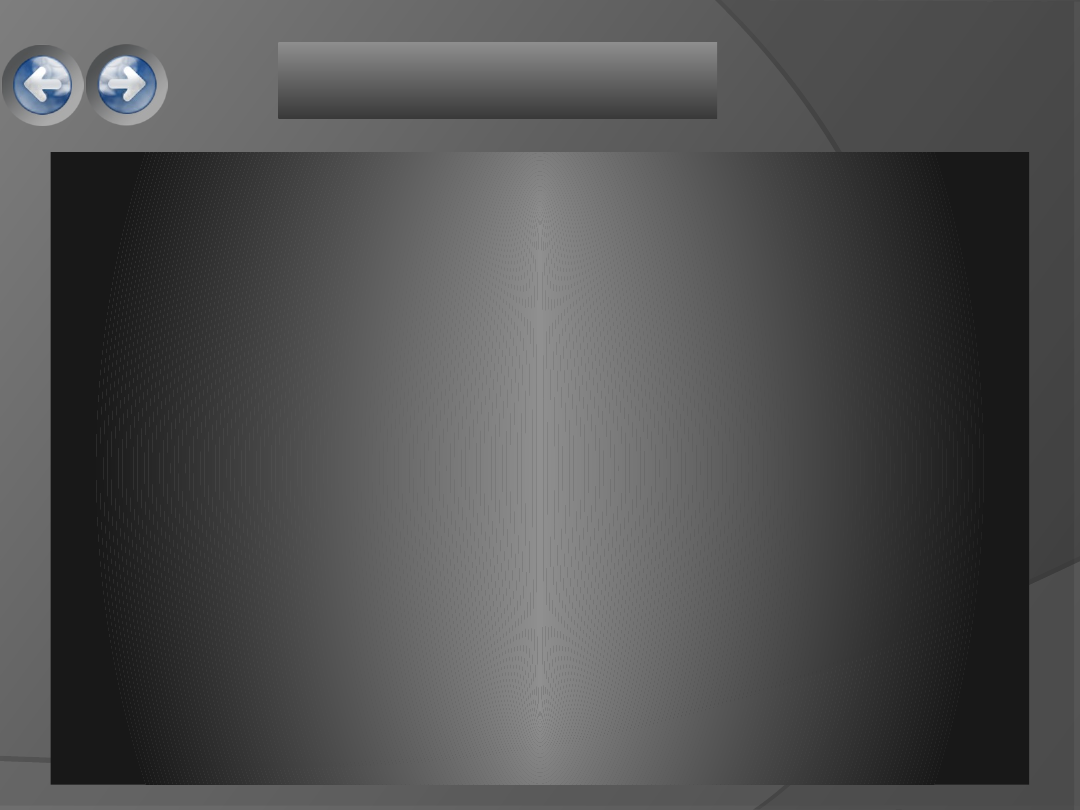
NORTON COMMANDER JEST PRZYKŁADEM TZW. NAKŁADKI SYSTEMOWEJ.
PROGRAM TEGO TYPU REALIZUJE WIELE CZYNNOŚCI, KTÓRE SĄ RÓWNIEŻ
MOŻLIWE DO WYKONANIA Z POZIOMU SAMEGO SYSTEMU OPERACYJNEGO.
NAKŁADKA SYSTEMOWA POTRAFI REALIZOWAĆ TE CZYNNOŚCI W SPOSÓB
PROSTSZY I ŁATWIEJSZY DO OPANOWANIA.
NC DLA DOS WYŚWIETLA I WYKONUJE OPERACJE NA PLIKACH I KATALOGACH O
DŁUGOŚCI NAZW DO 8 ZNAKÓW.
NC DLA WINDOWS WYŚWIETLA I WYKONUJE OPERACJE NA PLIKACH I FOLDERACH
O DŁUGOŚCI DO 255 ZNAKÓW.
W PROGRAMIE NORTON COMMANDER NAZWY FOLDERÓW SĄ WYŚWIETLANE
DUŻYMI LITERAMI, NATOMIAST NAZWY PLIKÓW.
Norton
Commander
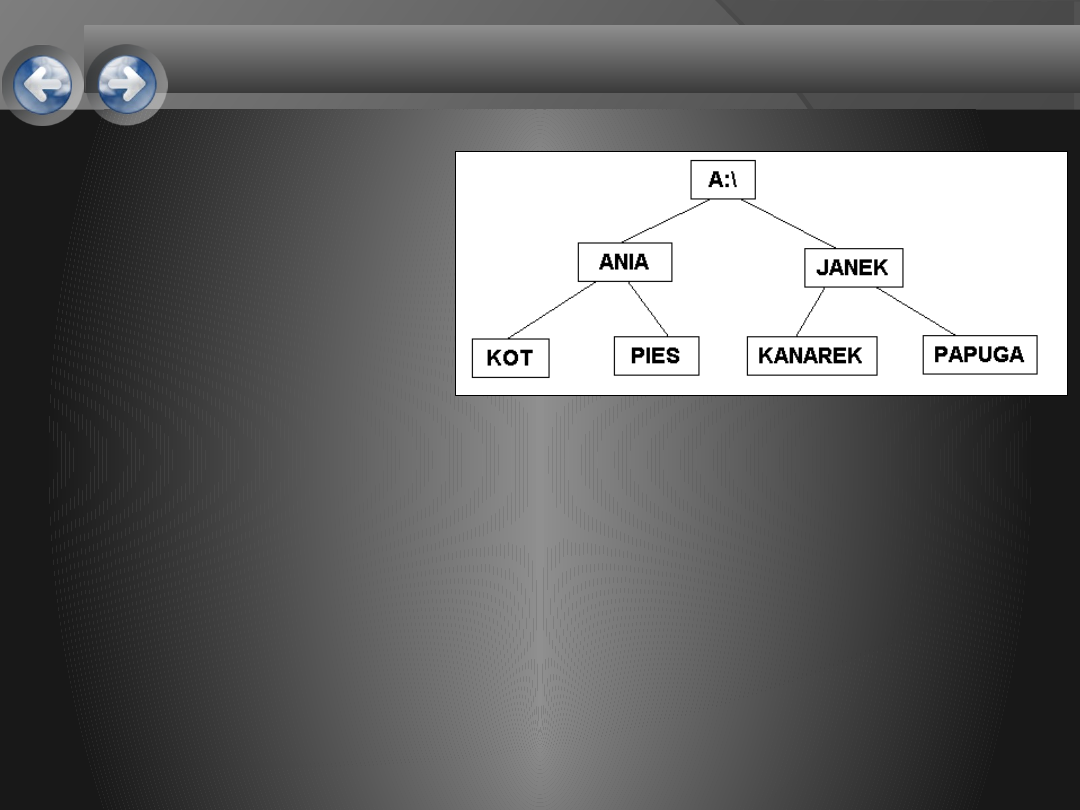
UTWORZYĆ NASTĘPUJĄCĄ STRUKTURĘ KATALOGÓW:
1. W KATALOGU KOT UTWORZYĆ NASTĘPUJĄCE PLIKI (JAKO ZAWARTOŚĆ PLIKÓW WPISAĆ TEKST: ALA MA PSA):
NOSEK.TXT DOMEK.TXT ADAM.DOC BOLEK.TXT
2. SKOPIOWAĆ Z KATALOGU KOT PLIK DOMEK.TXT DO KATALOGU KANAREK
3. PRZENIEŚĆ Z KATALOGU KOT PLIK BOLEK.TXT DO KATALOGU PIES
4. USUNĄĆ KATALOG PAPUGA
5. SKOPIOWAĆ Z KATALOGU KOT WSZYSTKIE PLIKI Z ROZSZERZENIEM TXT DO KATALOGU ALA
6. ZMIENIĆ NAZWĘ KATALOGU JANEK NA TOMEK
7. USUNĄĆ Z KATALOGU KOT PLIK NOSEK.TXT
8. ZMIENIĆ NAZWĘ PLIKU ADAM.DOC NA DAREK.DOC
9. WYŚWIETLIĆ ZAWARTOŚĆ KATALOGU ANIA
Przykład wykorzystanie Norton
Commandera

PIERWSZĄ CZYNNOŚCIĄ POPRZEDZAJĄCĄ WYKONANIE KOPIOWANIA PLIKU LUB KATALOGU JEST WYRÓŻNIENIE JEGO
NAZWY PRZEZ “PODŚWIETLENIE”. DOKONUJEMY TEGO KLAWISZAMI STRZAŁKOWYMI. W SĄSIEDNIM PANELU NATOMIAST
OTWIERAMY KATALOG DO KTÓREGO CHCEMY DANY OBIEKT PRZEKOPIOWAĆ. DO SAMEJ OPERACJI KOPIOWANIA SŁUŻY
KLAWISZ < F5>.
KOPIOWANIE PLIKÓW I
KATALOGÓW
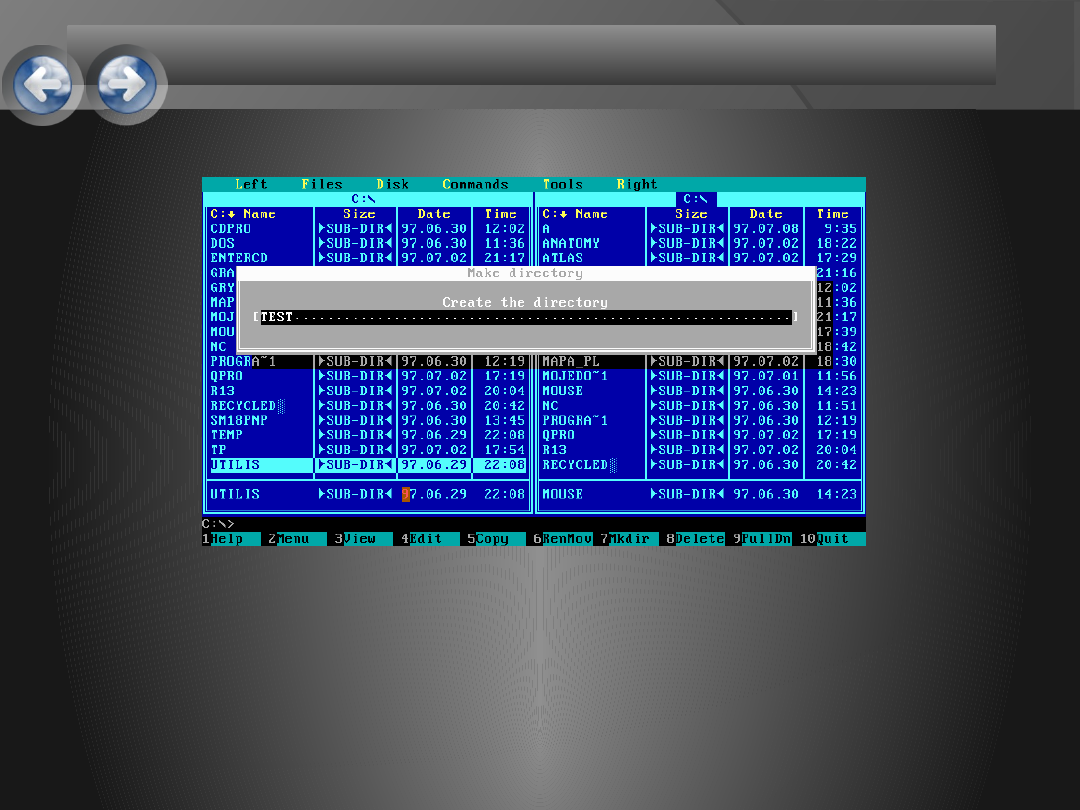
UTWORZENIE NOWEGO KATALOGU NASTĘPUJE PO WCIŚNIĘCIU KLAWISZA <F7> (MKDIR) , WPROWADZENIU JEGO NAZWY
I ZAAKCEPTOWANIU KLAWISZEM ENTER. OGRANICZENIE W NOWEJ NAZWIE NARZUCA DOS, NAZWA NIE MOŻE SIĘ TEŻ
POWTARZAĆ.
OKNO ZAKŁADANIA KATALOGU Z WPISANĄ PRZYKŁADOWĄ NAZWĄ “TEST”.
NOWO KATALOG POWSTANIE NA TYM POZIOMIE Z KTÓREGO W AKTYWNYM PANELU (LEWYM LUB PRAWYM)
UAKTYWNIAMY FUNKCJĘ <F7 > (MKDIR).
KLAWISZEM <ESC> MOŻNA PRZERWAĆ OPERACJĘ ZAKŁADANIA KATALOGU.
USUNIĘCIE KATALOGU PRZEPROWADZAMY KLAWISZEM <F8> (DELETE) PO UPRZEDNIO PODŚWIETLENIU ( WYBRANIU)
NAZWY KATALOGU. ZAAKCEPTOWANIE NASTĘPUJE PRZEZ PRZYCISK <DELETE>. REZYGNACJĘ Z KASOWANIA UMOŻLIWIA
PRZYCISK <CANCEL>.
TWORZENIE I KASOWANIE KATALOGÓW I
PLIKÓW
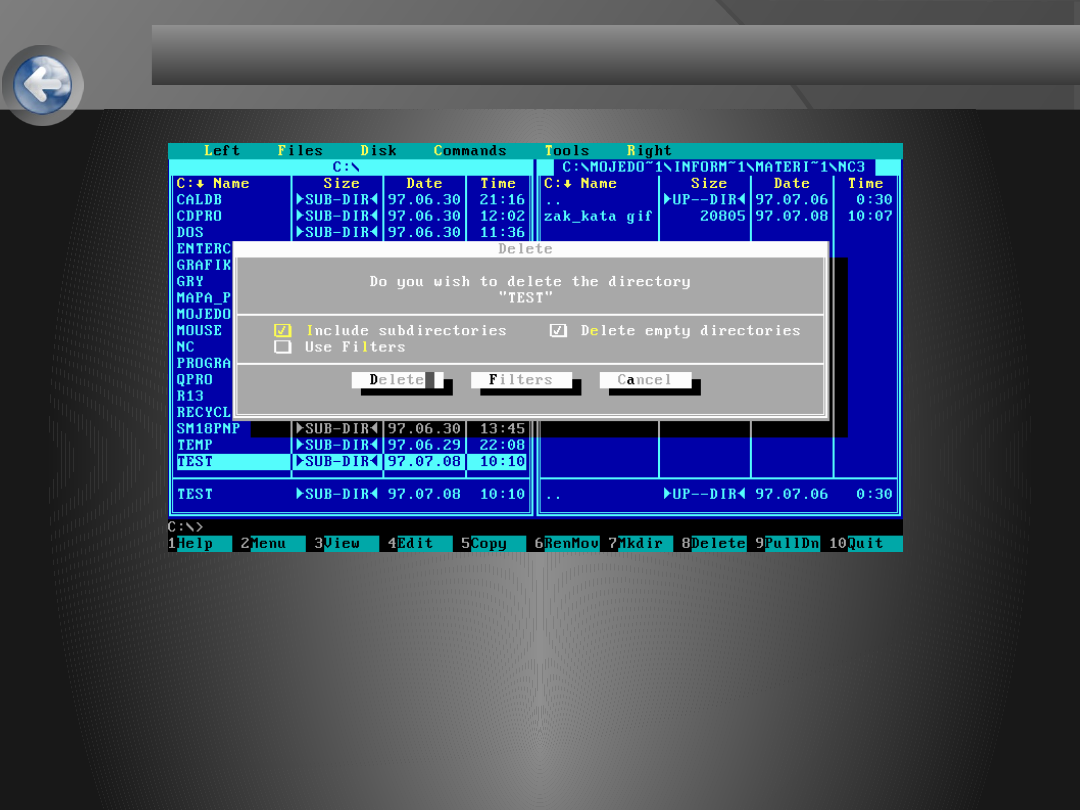
OKNO KASOWANIA KATALOGU O NAZWIE “TEST”
OPCJE W OKNIE DIALOGOWYM OZNACZAJĄ:
INCLUDE SUBDIRECTORIES – USUNIĘCIE WSZYSTKICH PODKATALOGÓW W KASOWANYM KATALOGU
USE FILTERS – USUNIĘCIE TYLKO TYCH PLIKÓW , KTÓRE SPEŁNIAJĄ WARUNKI, SPECYFIKACJĘ FILTRA UMOŻLIWIA
PRZYCISK <FILTERS>
DELETE EMPTY DIRECTORIES – USUNIĘCIE PUSTYCH PODKATALOGÓW.
UWAGA : PRZY KASOWANIU KATALOGU, USUWANE SĄ WSZYSTKIE ZNAJDUJĄCE SIĘ W NIM PLIKI.
W PRZYPADKU KASOWANIA PLIKÓW PROCEDURA JEST PODOBNA.
TWORZENIE I KASOWANIE KATALOGÓW I
PLIKÓW
Document Outline
Wyszukiwarka
Podobne podstrony:
Kompania Commando, prezentacje
Konfiguracja Programu Norton Commander, Informatyka, DOS
Norton Commander
Instrukcja Norton Commander
prezentacja finanse ludnosci
prezentacja mikro Kubska 2
Religia Mezopotamii prezentacja
Prezentacja konsument ostateczna
Strategie marketingowe prezentacje wykład
motumbo www prezentacje org
lab5 prezentacja
Prezentacja 18
Materialy pomocnicze prezentacja maturalna
Prezentacja na seminarium
Lato prezentacja 3
Prezentacja1
więcej podobnych podstron